有些从Win7升级到Win10的查字典教程网用户发现,搜索栏搜索不显示结果。这种情况可能是由于升级过程中的一些小问题造成的,在注册表中就可以看到有些项目不正确。因此想要让搜索功能恢复正常,就得干掉罪魁祸首。

具体方法如下:
1、按Win+R键调出运行,输入regedit后按回车键进入注册表编辑器
2、定位到
HKEY_LOCAL_MACHINESOFTWAREMicrosoftWindowsCurrentVersionExplorerFolderTypes{ef87b4cb-f2ce-4785-8658-4ca6c63e38c6}TopViews{00000000-0000-0000-0000-000000000000}
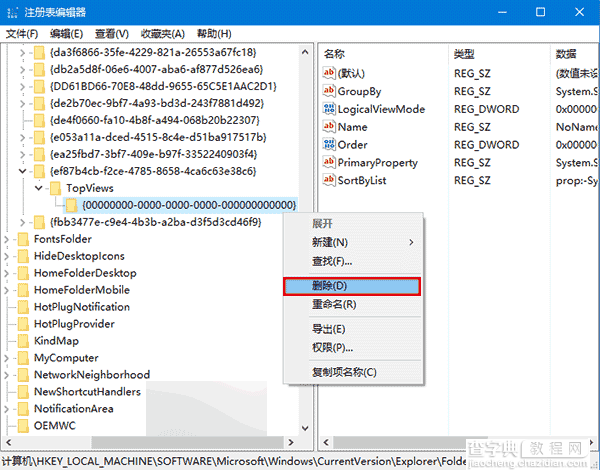
3、在{00000000-0000-0000-0000-000000000000}上单击右键,选择“删除”(如上图)
4、64位系统还要定位到如下位置,并删除{00000000-0000-0000-0000-000000000000}
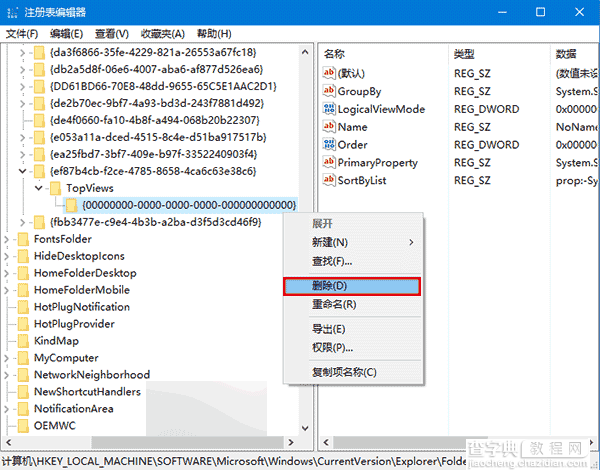
HKEY_LOCAL_MACHINESOFTWAREWow6432NodeMicrosoftWindowsCurrentVersionExplorerFolderTypes{ef87b4cb-f2ce-4785-8658-4ca6c63e38c6}TopViews{00000000-0000-0000-0000-000000000000}
删除之后重启电脑问题就会解决。
以上就是Win7升级Win10后搜索栏搜索不显示结果的解决方法,操作很简单的,大家学会了吗?希望这篇文章能对大家有所帮助!
【Win7升级Win10后搜索栏搜索不显示结果怎么解决?】相关文章:
★ Win10安装JADE6.5提示缺少文件怎么办?Win10安装JADE6.5提示缺少文件解决方法
★ Win10系统Photoshop中字体出现乱码怎么办?解决方法推荐
★ Win7系统存储空间不足怎么办?Win7磁盘空间不足的解决方法
